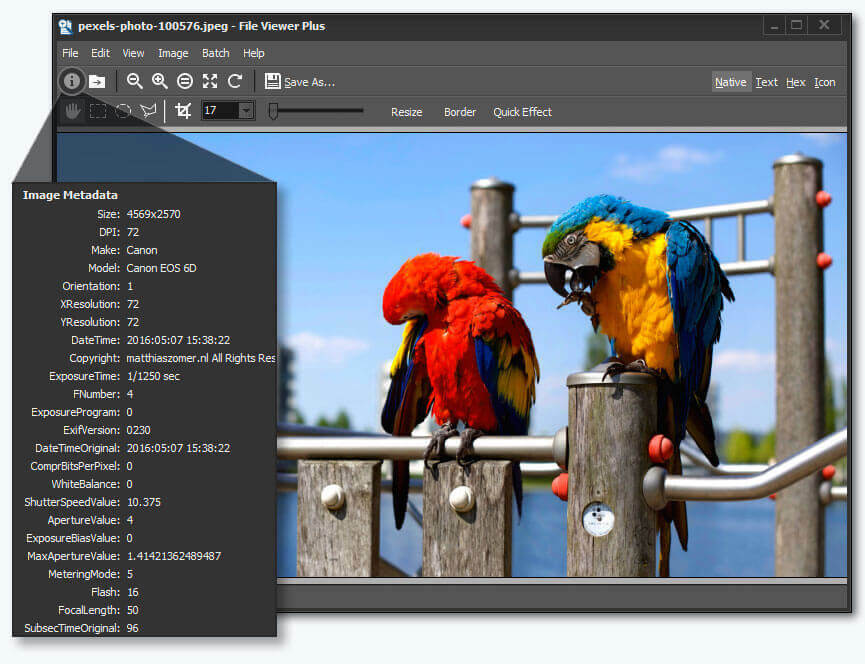- Ако искате да отворите CGI файл на вашия компютър, можете да използвате мощен текстов редактор с персонализиран GUI и UI дизайн.
- Препоръчваме ви да изпробвате наистина страхотен инструмент от Adobe с поддръжка на HTML и CCS, за да разрешите проблема.
- Избирайки програма с подчертаването и сгъването на синтаксиса може да ви помогне да разрешите проблема.
- Преобразуването на CGI файла също е много удобна алтернатива. Вижте в нашето ръководство как се прави.

Популярните файлови формати вече не се нуждаят от специфичен софтуер. Просто изтеглете File Viewer Plus 4 и да ги отворите в една и съща среда. Документи, медии, архиви, електронна поща, камера, инфографика, изходни кодове и много други - всички се поддържат от този инструмент. Ето какво прави:
- Отваря над 300 типа файлове
- Редактирайте, записвайте и конвертирайте файлове
- Конвертиране на партиден файл
отворете всички файлове
в същата среда
CGI (Common Gateway Interface) е тип скрипт файл включени в страниците на уебсайта.
CGI скриптовете са предимно за уеб формуляри и полета за търсене. Например, много разработчици добавят CGI скриптове към страници, които изпращат данни от формуляри на имейл адреси.
Файловете на Common Gateway Interface са по същество текстови документи, които включват скриптове. Perl е най-често срещаният език за програмиране на CGI скриптове.
Разработчиците обаче могат да ги кодират и в C. Всичко, от което се нуждаете, за да отворите CGI файл, е текстов редактор, който поддържа това формат.
Как да отворя CGI файл на моя компютър с Windows?
1. Използвайте Adobe Dreamweaver

АКО сериозно се занимавате с уеб разработка, чудесно място да започнете е с Adobe Dreamweaver.
Тази платформа за уеб разработка е създадена с цел лесно да започнете визуално да създавате уеб страници и докато напредвате, можете да започнете да работите със скриптове.
Използвайки опростения механизъм за кодиране, можете лесно да започнете да изучавате HTM или CSS и да намалите грешките благодарение на вградените визуални помощни средства.
Ако обаче искате да пропуснете всичко това, има хиляди шаблони, които можете да използвате и модифицирате, за да отговарят на вашия уебсайт.
Страниците, които можете да създадете с Adobe Dreamweaver, изглеждат зашеметяващи и се променят динамично в зависимост от това на какво устройство ги преглеждате.
Някои от функциите, които да очакваме с нетърпение, когато използваме Dreamweaver, е поддръжката на няколко монитора, редактирането на изглед на живо, както и лесният за използване потребителски интерфейс.
Този страхотен софтуер е съвместим и с множество формати като HTML, CSS, JavaScript и много други.
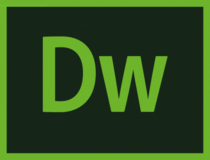
Adobe Dreamweaver
Вземете професионален и лесен за използване инструмент, който може да ви помогне да отворите множество формати, особено CGI файлове!
2. Отворете CGI файл с текстов редактор
- Изтеглете Notepad ++ съветник за настройка на Windows. Софтуерът има 32 и 64-битова версия, така че кликнете Инсталатор на Notepad ++ 32-битов x86 ако имате 32-битова система Windows.
- Отворете инсталатора на софтуера от папката за изтегляне на браузъра. Изпълнете съветника за настройка, за да го инсталирате, и отворете прозореца на програмата по-долу.

- След това можете да щракнете Файл, след това достъп Отворете и изберете CGI файла, който да отворите в Notepad ++.
Има многобройни програми, с които можете да отваряте CGI файлове. Дори не се изисква софтуер на трети страни, тъй като можете да ги отворите в Notepad. Текстовият редактор на Notepad обаче няма опции или инструменти за скриптове.
Така че, ако се чудите как да отворите CGI файл, Notepad ++ е много по-добър текстов редактор, който поддържа този тип формат. Най-хубавото на Notepad ++ е, че включва подчертаване и сгъване на синтаксис.
Като такъв, това е чудесен софтуер за редактиране на CGI скриптове. Той също така има персонализиран GUI и дизайн на UI с раздели, който позволява на потребителите да отварят множество файлове в един прозорец.
⇒ Изтеглете Notepad ++
3. Конвертирайте CGI файла в PDF
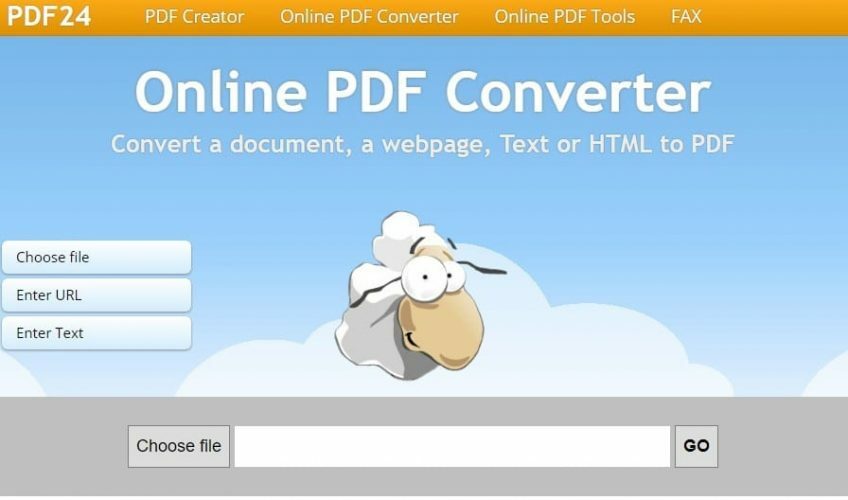
- Първо отворете страницата за конвертор PDF24 във вашия браузър. Това преобразува CGI и други файлови формати в PDF.
- Натисни Изберете файл и след това изберете CGI файла за конвертиране.
- Натиснете Отивам за конвертиране на файла в PDF.
- Щракнете върху Изтегли бутон за запазване на PDF файла.
- Можете да отворите CGI скрипта в Chrome, като щракнете с десния бутон върху неговия PDF и изберете Отворен с. Изберете да го отворите с браузъра Google Chrome.
- Можете също да отворите документа с алтернативен PDF софтуер, като Adobe Acrobat и Foxit.
Можете също така да отворите CGI документи, като използвате Google Chrome, за да конвертирате вашия CGI файл в PDF.
Chrome има свой собствен PDF преглед, който отваря документите в раздели. Не можете обаче да редактирате документите в браузъра, освен ако не добавите удължаване към него.
Наистина не отваряте CGI файла, но PDF файлът ще включва целия скрипт. Ето как можете да конвертирате CGI файл в PDF формат.
Така че можете да отворите CGI файл в Notepad ++ и Chrome. Vim, EditRocket и gVim са алтернативен софтуер, който също поддържа файловия формат.
Ако трябва да редактирате CGI скрипта, отворете файла в Notepad ++. Преобразувайте CGI в PDF, ако искате само да споделите или отпечатате файла.
Бихме искали да чуем повече от вас по тази тема, затова ни изпратете коментар в специалната секция по-долу.
често задавани въпроси
Най-ефективният начин да направите това е да използвате специален инструмент като Adobe Dreamweaver. Вижте още решения в това отлично ръководство, което се фокусира върху това как да отворите CGI файлове на компютър.
Adobe After Effects е чудесна възможност, ако искате да създадете този тип визуални ефекти. Разгледайте други невероятни опции в това статия, която включва най-добрия CGI софтуер за професионално 3D моделиране.
Adobe Animate е страхотен софтуер за този вид творчески начинания. Вижте други решения в това ръководство, което изследва най-добрия софтуер за автоматизирана анимация.